配置环境
安装Git
安装Node.js
方法一:官网下载(新手推荐) https://nodejs.org/en/
下载成功后,运行node-vXX.XX.XX.pkg进行安装
方法二:Mac,如果安装了brew,可通过命令安装brew install nodejs
如果brew很久没用了,使用上述命令时还可能会先升级brew,比较费时
安装完成后,分别输入
node -v和npm -v验证是否安装成功
安装Hexo
Windows:管理员身份启动终端,终端输入
npm install -g hexo开始安装Mac:终端输入
sudo npm install -g hexo开始安装进入到想要创建Hexo博客的文件夹,终端输入
hexo init xx进行克隆(xx代表创建的目录名称,以下如同),这样就会在当前目录下,创建一个xx目录,就是你的博客目录cd xx进入该目录,执行npm install安装node_modules依赖执行
hexo server进行本地测试,根据输出的地址,在浏览其中打开http://localhost:4000,若打开了Hexo的网页即代表成功,如果网页一直在等待中,可能是端口被占用了,通过以下命令更改端口即可hexo server -p 5000Ctrl + C关闭该服务
至此,环境已经搭建完成,接下来就要设置自己喜欢的网页主题了
配置网页主题
查找自己喜欢的主题
https://www.zhihu.com/question/24422335/answers/updated
下载主题
选择好主题后,根据主题github上的说明进行下载安装,此处以
matery主题为例matery主题的github说明地址为 https://github.com/blinkfox/hexo-theme-matery/blob/develop/README_CN.md根据提示执行操作
进入themes目录
cd themes克隆主题
git clone https://github.com/blinkfox/hexo-theme-matery.git
设置主题
修改 Hexo 根目录下的 _config.yml 的 theme 的值:theme: hexo-theme-matery
部署到GitHub
- 码云:免费用户不支持自定义域名和自动部署(新用户可免费试用1个月);不支持CNAME配置;国内访问较快;支持私有仓库
- GitHub:免费用户支持CNAME自定义域名和自动部署;免费用户不支持私有仓库;国内访问较慢
在码云或GitHub新建项目
修改 Hexo 根目录下的 _config.yml 的deploy,repository设置为你的仓库地址,这里我使用的HTTPS的方式,SSH的方式太复杂,就不使用了,想用SSH的同学查一下用法。
deploy:
type: git
repository: https://e.coding.net/hansion_it/Blog.git
branch: master部署
- 终端输入
hexo g - 终端输入
hexo d - 若报错
Deployer not found: git,输入npm install hexo-deployer-git --save - 安装成功后再输入
hexo g和hexo d - 过程中可能会要求输入码云或coding或者github的账号密码,按要求输入即可
绑定自定义域名
- GitHub和Coding采用CNAME的形式进行绑定
- 码云在部署时选择自定义域名即可
线上测试
- 在浏览器中打开git给你分配的域名或者你自定义的域名,查看是否打开成功,与本地测试时显示相同
- 若使用的是码云,可能样式显示存在问题,需要修改Hexo 根目录下的 _config.yml中的url和root分别为你的域名和仓库名,例如:
url: http://xxxxx.io root: /blog - DNS解析生效需要时间,同时注意浏览器缓存的影响
发布文章
- 创建一个文章文件
hexo new "你的文章名称",会在/source/_posts/目录下创建你的文章名称.md文件 - 在该.md文件内书写文章内容,文件内已默认创建了文章属性,若想添加其他属性,可参考主题的使用文档,一般来说都通用,这里以matery主题为例:https://github.com/blinkfox/hexo-theme-matery/blob/develop/README_CN.md#front-matter-%E9%80%89%E9%A1%B9%E8%AF%A6%E8%A7%A3
- 写完文章后,
hexo g生成相关文件 hexo s本地预览一下,看看有没有问题- 没有问题,
hexo d提交
其他
Github Pages自定义域名
打开域名管理控制台,此处以阿里云为例,增加解析,添加两条CNAME记录,对应ipages域名
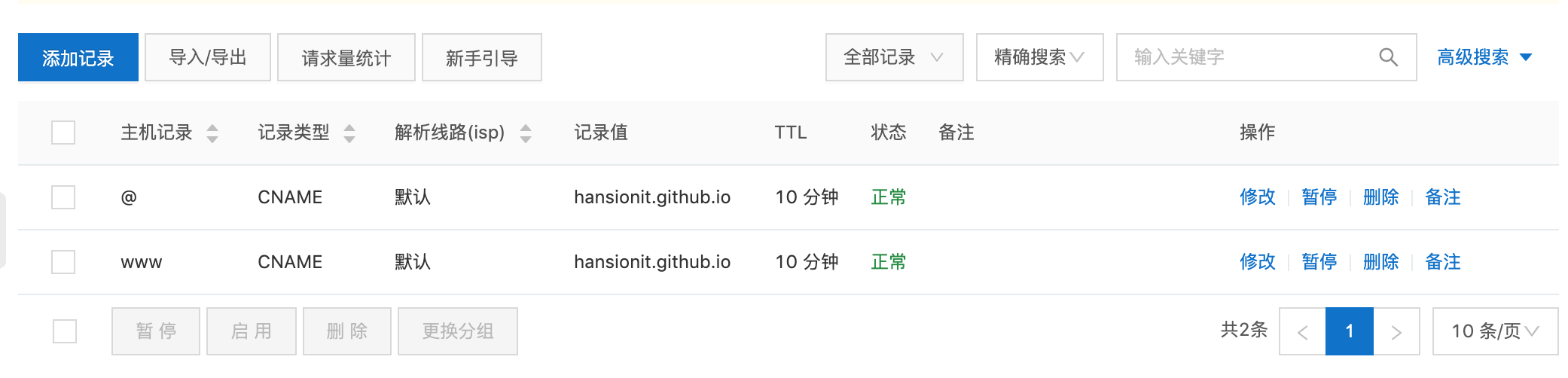
在博客的
source目录新建一个文件,名称为CNAME,里面写入要自定义的域名,如www.hansion.win,然后hexo g,hexo d生成部署一下在Github pages设置中,填写自定义域名后保存。
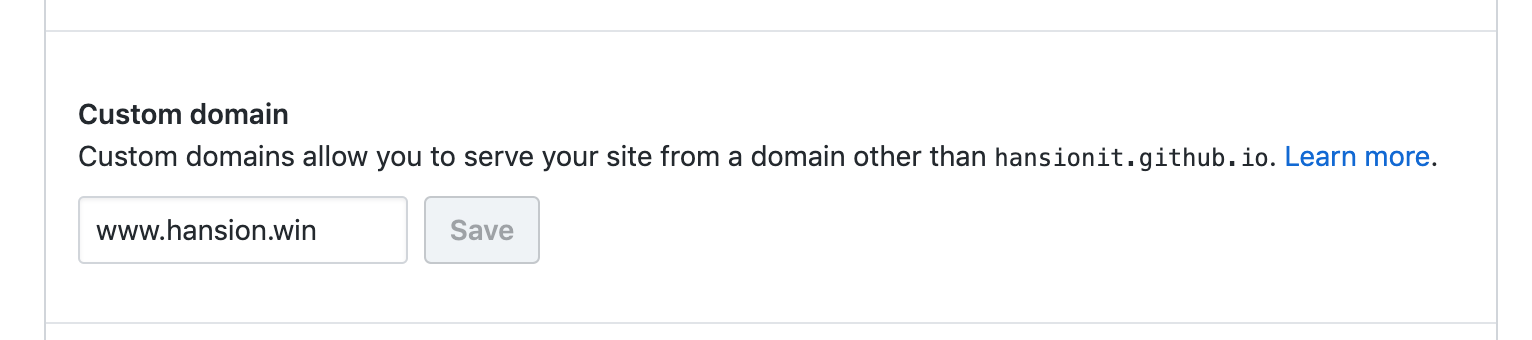
- 等待10分钟左右生效
提升页面加载速度
如果嫌Github Pages访问太慢,可以采用如下方式进行处理:
登录,可以直接用Github授权登录
New Project
导入Github内上文中我们创建的项目
4everland会自动构建项目并至少提供一个子域名,使用域名访问会比Github Pages快很多
如果有自己的域名,也可以配置直接访问4everland构建的项目
进入Project -> 项目名 -> Domains ,输入自己的域名,按提示在域名管理控制台配置上域名解析即可



